10 antes de la instalación, 11 instalación de mfl-pro suite, Windows – Brother DCP-J925DW User Manual
Page 8: Para usuarios de interfaz usb, Antes de la instalación, Instalación de mfl-pro suite
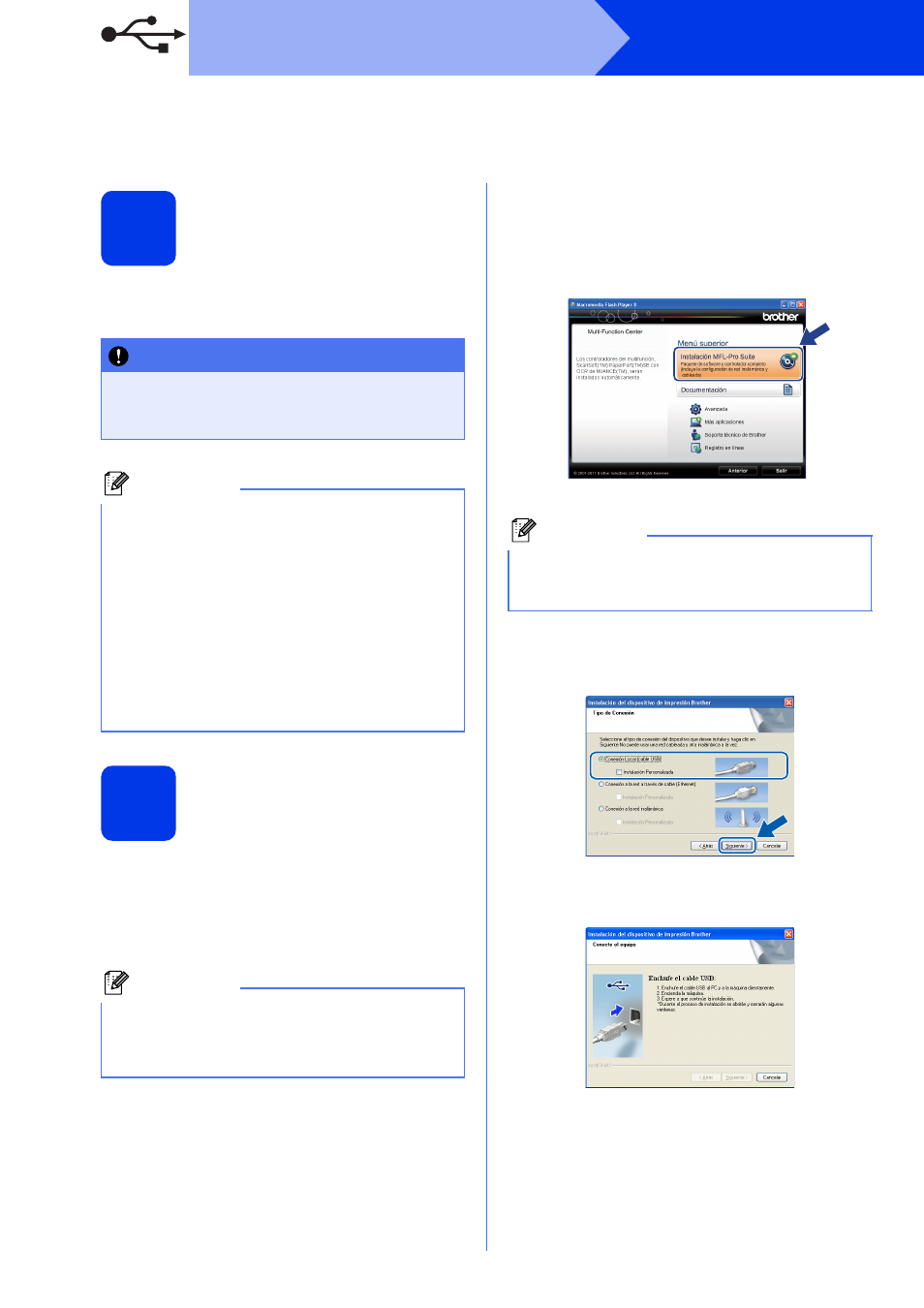
8
Windows
®
USB
Para usuarios de interfaz USB
(Windows
®
XP Home/XP Professional/Windows Vista
®
/Windows
®
7)
10
Antes de la instalación
Compruebe que el ordenador está encendido y que
ha iniciado la sesión con derechos de administrador.
11
Instalación de MFL-Pro
Suite
a
Introduzca el CD-ROM de instalación adjunto
en la unidad de CD-ROM. Si aparece la
pantalla Nombre del modelo, seleccione su
equipo. Si aparece la pantalla Idioma,
seleccione el idioma de su preferencia.
b
De este modo, aparece el menú superior del
CD-ROM. Haga clic en Instalación MFL-Pro
Suite y, a continuación, en Sí si acepta los
acuerdos de licencia. Siga las instrucciones
que irán apareciendo en pantalla.
c
Seleccione Conexión Local (cable USB) y
haga clic en Siguiente. La instalación
prosigue.
d
Cuando se muestre esta pantalla, vaya al
siguiente paso.
IMPORTANTE
• NO conecte todavía el cable USB.
• Si hay programas que se estén ejecutando,
ciérrelos.
Nota
• Las pantallas pueden variar en función del
sistema operativo que utilice.
• El CD-ROM incluye ScanSoft™
PaperPort™12SE. Este software es
compatible con Windows
®
XP Home (SP3 o
superior), XP Professional (SP3 o superior),
XP Professional x64 Edition (SP2 o superior),
Windows Vista
®
(SP2 o superior) y
Windows
®
7. Actualice al Service Pack de
Windows
®
más reciente antes de instalar
MFL-Pro Suite.
Nota
Si la pantalla Brother no aparece
automáticamente, vaya a Mi PC (Equipo), haga
doble clic en el icono del CD-ROM y, a
continuación, haga doble clic en start.exe.
Nota
Para Windows Vista
®
y Windows
®
7, cuando
aparezca la pantalla Control de cuentas de
usuario, haga clic en Permitir o en Sн.
